如何在计算机或移动设备上循环播放 YouTube 视频或播放列表
YouTube 上充满了新视频。根据我们的研究,用户每天上传数亿个剪辑。此外,还有各种电视节目、电影、体育、视频直播等频道。这可能就是为什么如此多的互联网用户访问 YouTube 并观看世界各地的内容。有时,您可能想要 在 YouTube 上的特定视频或播放列表中循环播放。因此,本指南将详细演示操作方法。
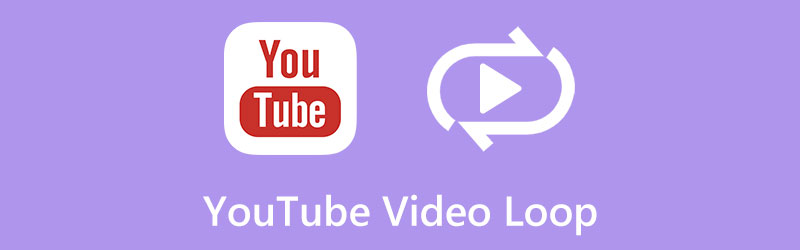
- 指南清单
- 第 1 部分:如何在 YouTube 上循环视频
- 第 2 部分:更多 YouTube 重播器
- 第 3 部分:如何为 YouTube 制作循环视频
- 第 4 部分:有关 YouTube 视频循环的常见问题解答
第 1 部分:如何在 YouTube 上循环视频
您可以重复播放 YouTube 视频吗?答案是肯定的。 YouTube 的内置媒体播放器添加了视频循环功能。这意味着您无需额外的软件即可循环播放 YouTube 视频。
情况 1:如何在浏览器中循环播放 YouTube 上的视频
如今,仍然有很多人更喜欢在桌面上观看 YouTube,部分原因是屏幕大。而且,观看体验更加流畅。以下是在计算机上重复播放 YouTube 视频的步骤。
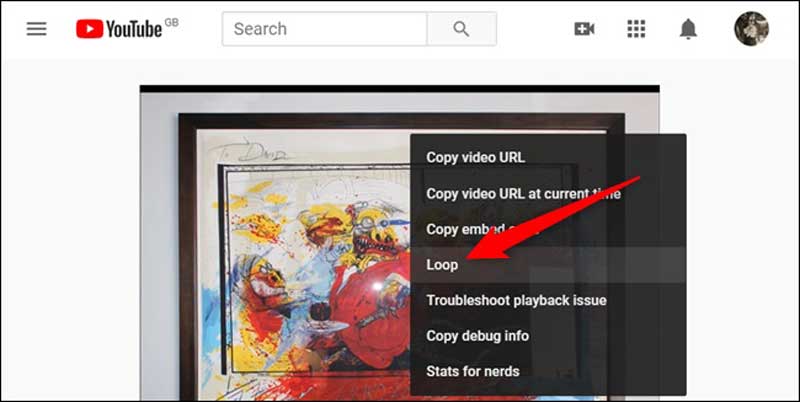
运行网络浏览器,访问 YouTube,然后查找并播放您想要观看的视频。
右键单击视频,然后选择 环形 在上下文菜单上。现在,视频将从最后一帧后的开头开始。如果您想停止在 YouTube 上循环播放视频,请右键单击该视频,然后选择 环形 再次。
笔记: 这种方式不会要求您登录帐户,并且适用于 YouTube 上的任何视频。但是,它会重复整个视频,但不会重复剪辑的一部分。
情况 2:如何在浏览器中循环播放 YouTube 播放列表
YouTube 上的部分故事和内容由多个视频组成。因此,您需要制作一个播放列表并查看全部内容。但是,在 YouTube 上循环播放列表与循环单个视频不同。
另外,在浏览器中访问 YouTube 网站,然后打开目标视频之一。
点击 节省 媒体播放器右下角的按钮,然后选择 创建新的播放列表 在弹出菜单上。输入播放列表的名称,设置隐私,然后单击 创造 按钮。然后将其他视频添加到新的播放列表中。
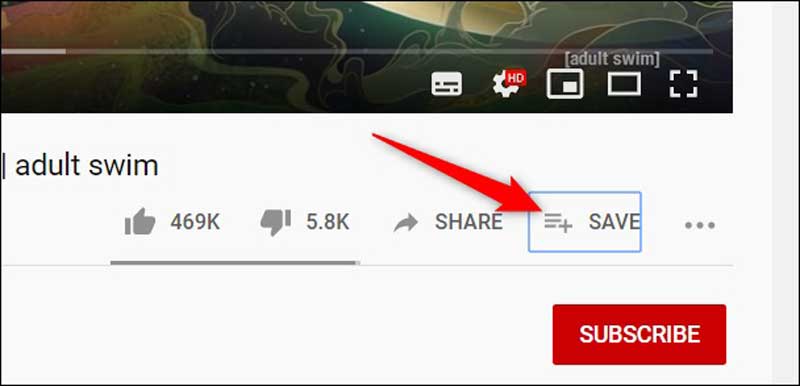
完成后,单击 三线 左上角的图标打开左侧菜单栏,转到 我的播放列表,然后选择新的播放列表。
播放播放列表,然后单击 重复 右侧边栏上的图标。然后 YouTube 会循环播放播放列表,直到您将其关闭。
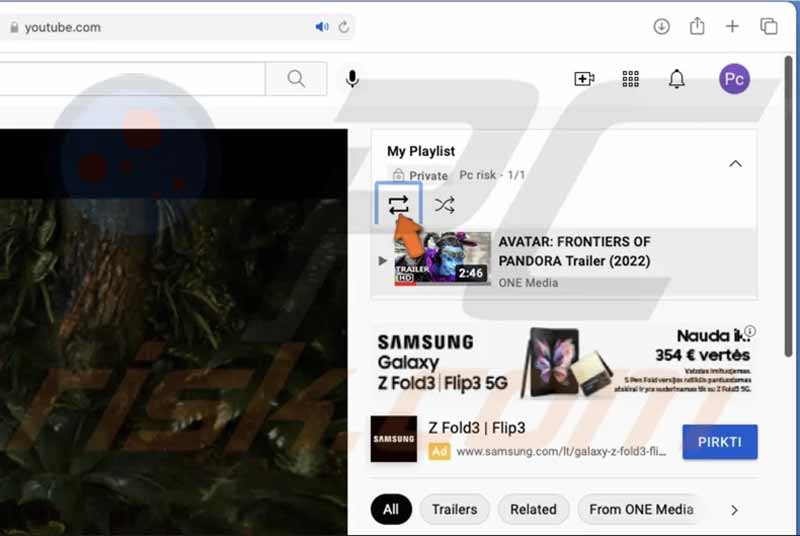
笔记: 如果您仅将一个视频添加到播放列表,YouTube 视频将重复播放。
情况 3:如何循环播放 YouTube 视频的一部分
如前所述,YouTube 无法重播视频的某些部分。换句话说,您必须找到第三方工具来完成工作。幸运的是,有一些扩展可以满足您的需求,例如 YouTube 的 Looper。它使您无需安装软件即可循环播放视频或部分视频。
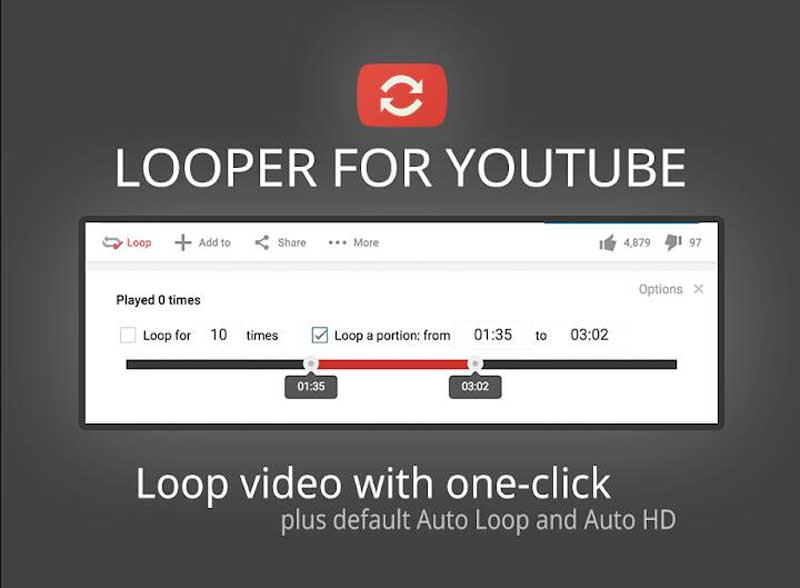
打开 Google Chrome 浏览器,搜索 Looper for YouTube 扩展程序并安装它。
在Chrome中访问YouTube网站,找到目标视频并在缓冲后暂停播放。现在,您将在视频下方看到一个额外的“循环”按钮。
打 环形 按钮,您将获得更多设置。勾选旁边的复选框 循环,然后输入所需的时间。如果您想重复视频的一部分,请选中 循环一部分 选项。然后移动下面时间线上的滑块以设置开始和结束。
现在,播放 YouTube 视频,它将根据您的设置重复播放。
情况 4:如何在 iPhone/Android 上循环播放 YouTube 视频
YouTube 应用程序是移动设备上最受欢迎的媒体应用程序之一。它可以让您在路上观看最新的视频。当然,您可以在观看 YouTube 视频时在应用程序内重复播放这些视频。
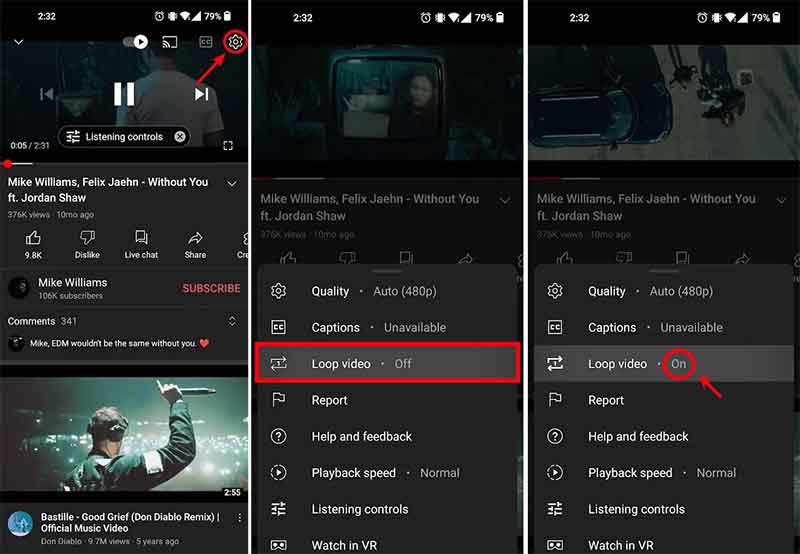
从主屏幕或应用程序托盘运行 YouTube 应用程序。找到您要循环播放的视频。
点击视频一次即可显示视频控件。触摸 更多的 右上角带有齿轮图标的按钮。
点击 循环视频 选项将其打开。就这些。
情况 5:如何在 iPhone/Android 上的 YouTube 上循环播放列表
与网站类似,YouTube 也允许您在移动应用程序中重复播放列表。工作流程类似于在桌面上循环播放列表。以下是实现它的步骤。
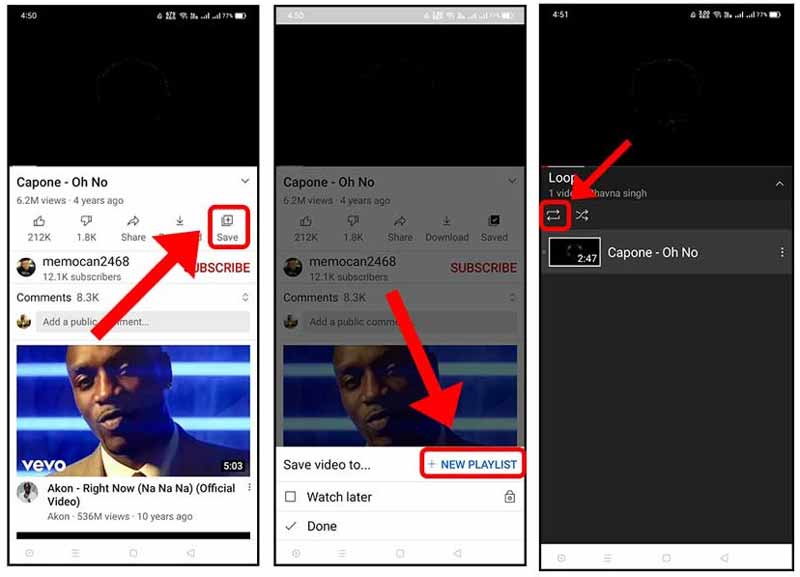
继续运行您的 YouTube 应用。播放您想要添加到播放列表中的一个视频,点击播放器下方的“保存”按钮,选择 新播放列表,并为播放列表命名。或者将视频添加到现有的播放列表中。
然后播放列表,您将在视频下方看到一些控制按钮。点击 环形 图标可在移动设备上重复播放 YouTube 上的播放列表。
第 2 部分:更多 YouTube 重播器
除了 Looper for YouTube 之外,您还可以在本部分了解更多 YouTube 重播器。它们使您能够在计算机和移动设备上循环播放视频并获得所需的观看体验。
第一名:YouTube Plus
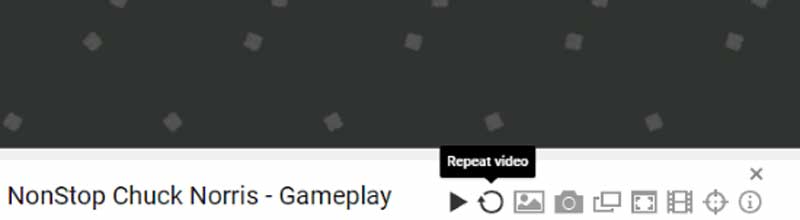
YouTube Plus 是适用于 Firefox 和 Chrome 的超酷 YouTube 循环播放器之一。将扩展程序安装到 Chrome 浏览器后,它将在 YouTube 视频下添加几个按钮,其中包括 重复视频 图标。
YouTube Plus 的主要功能
1. 一键重复播放 YouTube 视频。
2. 选择视频质量和音量。
3. 自动创建订阅列表中前 20 个视频的播放列表。
4. 阻止特定频道的视频。
前 2 名:YouTube 自动重播
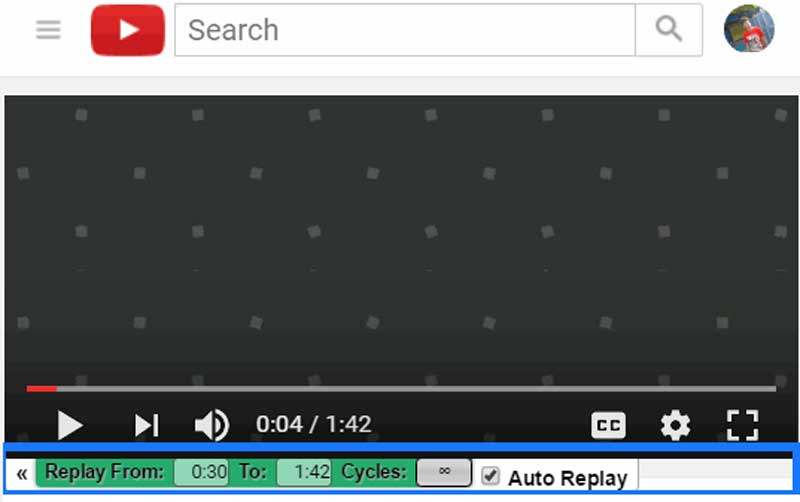
Auto Replay For YouTube 是另一个扩展,可让您重复您喜爱的视频。此外,它还能够在 Chrome 或 Firefox 浏览器中的自定义时间段循环播放。虽然它不包含高级功能,但足以循环播放 YouTube 视频。
YouTube 自动重播的主要功能
1. 循环播放 YouTube 视频。
2. 在特定的时间范围内重复。
3.同时支持HTML5和Flash Player。
4. 适用于 Firefox 和 Google Chrome。
前 3 名:YouTube 的 Magic Actions
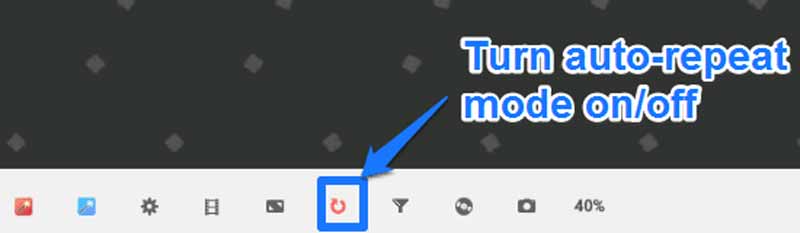
Magic Actions for YouTube 是适用于 Firefox 的 YouTube 视频转发器扩展。它增强了观看体验,让您可以使用鼠标控制播放,并在在线观看视频时提供额外的功能。
YouTube 版 Magic Action 的主要功能
1. 自动循环播放 YouTube 视频。
2. 以影院模式欣赏视频。
3. 视频播放时截图。
4.隐藏评论、播放器控件和注释。
前 4 名:VLC 媒体播放器
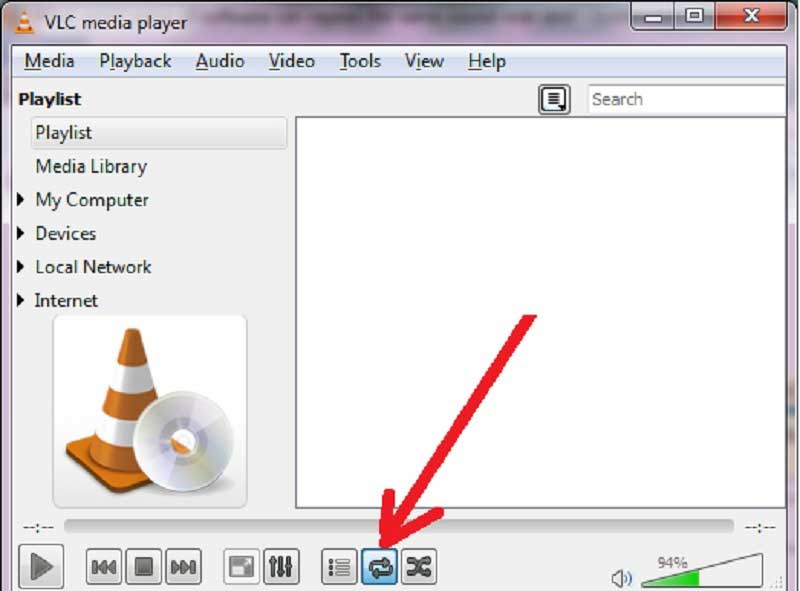
VLC 媒体播放器不仅仅是一个简单的媒体播放器。它可以播放本地视频和 YouTube 视频或播放列表。此外,控制栏上的循环按钮可用于所有视频播放。
VLC 的主要特点
1. 循环播放整个 YouTube 视频或播放列表。
2. 重复 YouTube 视频的一部分。
3. 下载 MP4 文件格式的 YouTube 视频。
4.适用于多种在线视频。
前 5 名:重复 YouTube 视频
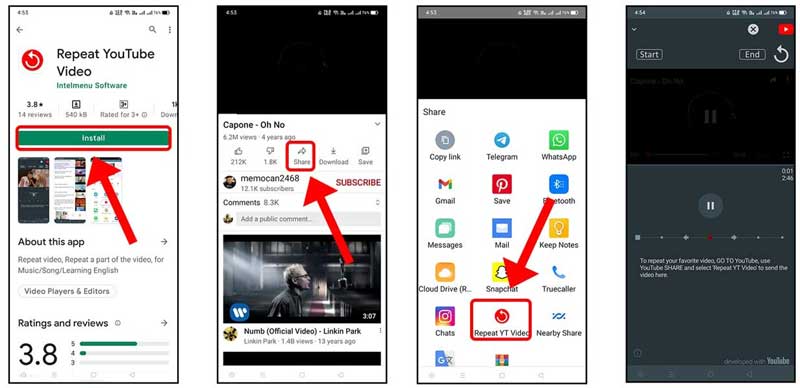
Repeat YouTube Video 是一款适用于 iPhone 和 Android 设备的 YouTube 剪辑循环播放器。它与您的 YouTube 应用程序配合使用,可在移动设备上重复播放视频。更重要的是,它非常容易使用。
重复 YouTube 视频的主要特点
1.无需电脑即可循环播放 YouTube 视频。
2. 保持原始视频质量。
3. 重复 YouTube 视频的一部分。
4. 兼容iPhone和Android手机。
第 3 部分:如何为 YouTube 制作循环视频
视频循环不仅是观看 YouTube 的一种方式,也是吸引平台注意力的一种方法。 ArkThinker 视频循环播放器 是 YouTube 上最好的视频转发器之一。作为一个基于网络的应用程序,它使您能够为 YouTube 制作视频循环或在下载后循环播放 YouTube 视频,而无需安装任何软件。此外,它完全免费使用,没有订阅、注册、水印或其他限制。以下是制作视频循环的步骤。
在浏览器中访问 YouTube 视频循环播放器。几乎所有网络浏览器都可以使用它。打 开始循环视频 按钮并上传所需的视频。它支持流行的视频格式,例如 MP4。
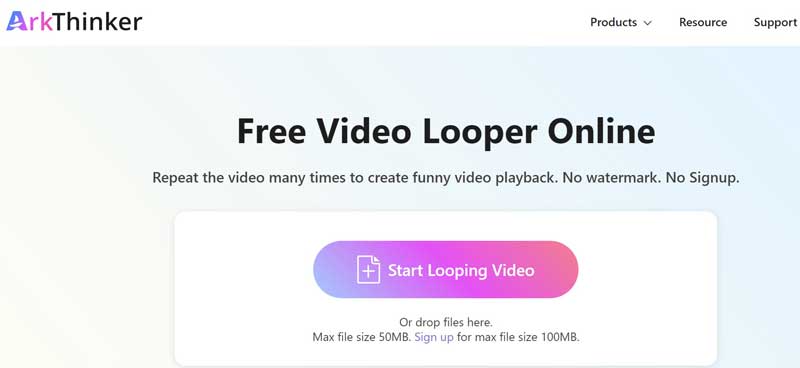
视频加载后,您将进入主页并在时间轴上查看视频。要循环视频上的剪辑,请通过拖动时间轴上的滑块来重置起点和终点。或者在时间线下方的框中输入确切的位置。如果您想循环播放整个视频,请转到下一步。
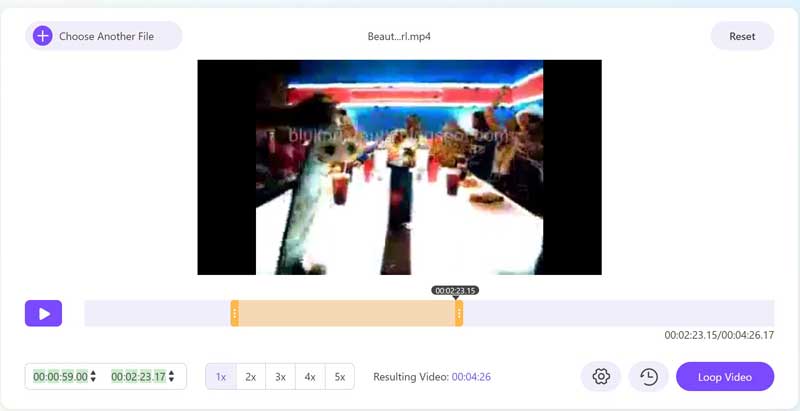
接下来,选择时间线下的时间。 YouTube 视频循环播放器允许您将视频重复最多 5 次。如果您想调整视频质量、格式或其他参数,请单击 齿轮 图标。
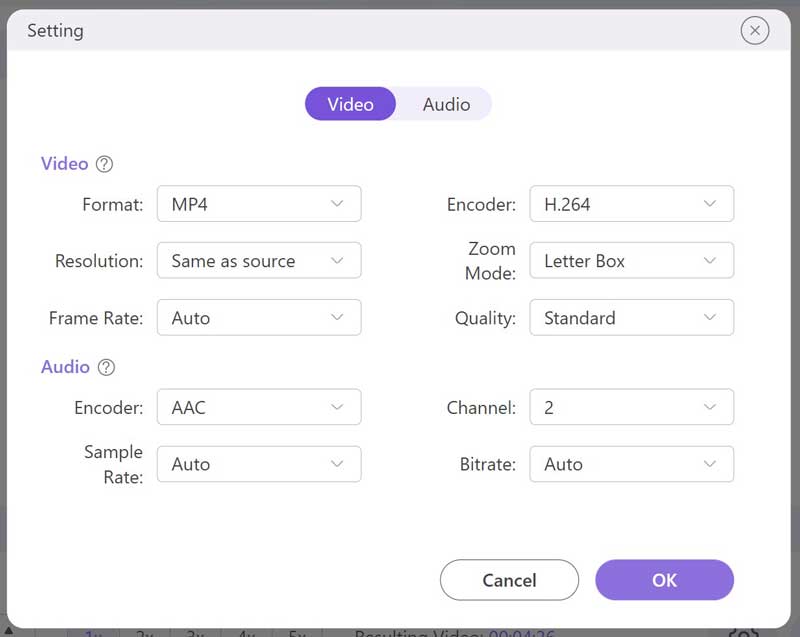
最后,点击 循环视频 按钮开始在线重复视频。完成后,单击 节省 按钮将结果下载到您的硬盘。
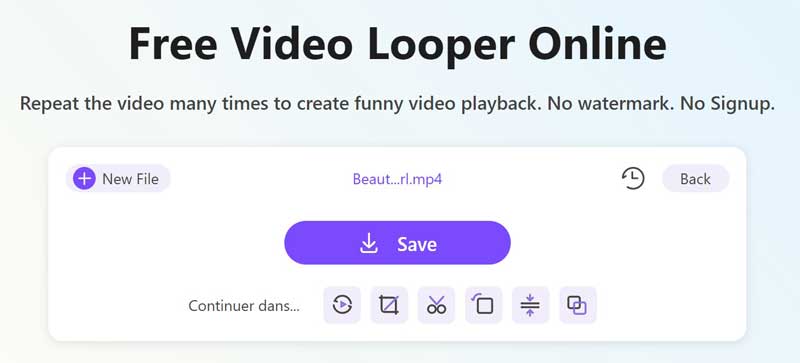
笔记: “保存”按钮下方还有一些附加功能,例如旋转、裁剪、剪切等。您可以在循环播放视频后直接探索它们。
第 4 部分:有关 YouTube 视频循环的常见问题解答
如何为 YouTube 制作 10 小时循环视频?
YouTube 对 720 个视频使用每秒 2MB 的数据速率。这意味着 10 小时的视频文件大小可能非常大。因此,最好将其放在有足够存储容量的桌面上。例如,如果您有空间,Adobe Premiere 可以为 YouTube 制作 10 小时的循环视频。但是,我们建议您不要上传长视频,因为它需要时间缓冲。
YouTube 重复播放会增加观看次数吗?
不可以。即使 YouTube 观看次数并不唯一,您也不能通过垃圾邮件来增加视频的观看时长。无论您观看一次还是两次,您的观看次数才算数。
如何通过编辑 URL 重复播放 YouTube 视频?
在浏览器中在 YouTube 上搜索所需的视频,复制地址栏中的视频地址,创建新选项卡,然后将 URL 粘贴到地址栏中。接下来,删除https://www.部分,并将youtube替换为youtuberepeat。然后按 进入 按键盘上的 键转到新 URL,然后播放 YouTube 视频。它应该开始循环播放。
结论
现在,你应该学习多种方法 在 YouTube 上循环播放视频或播放列表 在您的桌面或移动设备上。 YouTube 的内置功能是获得所需观看体验的最简单方法。另外,您也可以尝试第三方循环器。 ArkThinker Video Looper 是为 YouTube 制作视频循环的最佳选择。如果您还有其他问题,请写下来。
你怎么看这个帖子?点击评价这篇文章。
出色的
评分: 4.9 / 5(基于 211 票)



